Настройки интеграции на сайте
Перейдите WooCommerce -> 1C Обмен данными и сделайте базовые настройки.
Придумайте и заполните поле «Пользователь».
Придумайте и заполните поле «Пароль».
Отметьте чекбокс «Включить обмен».
Сохраните настройки.
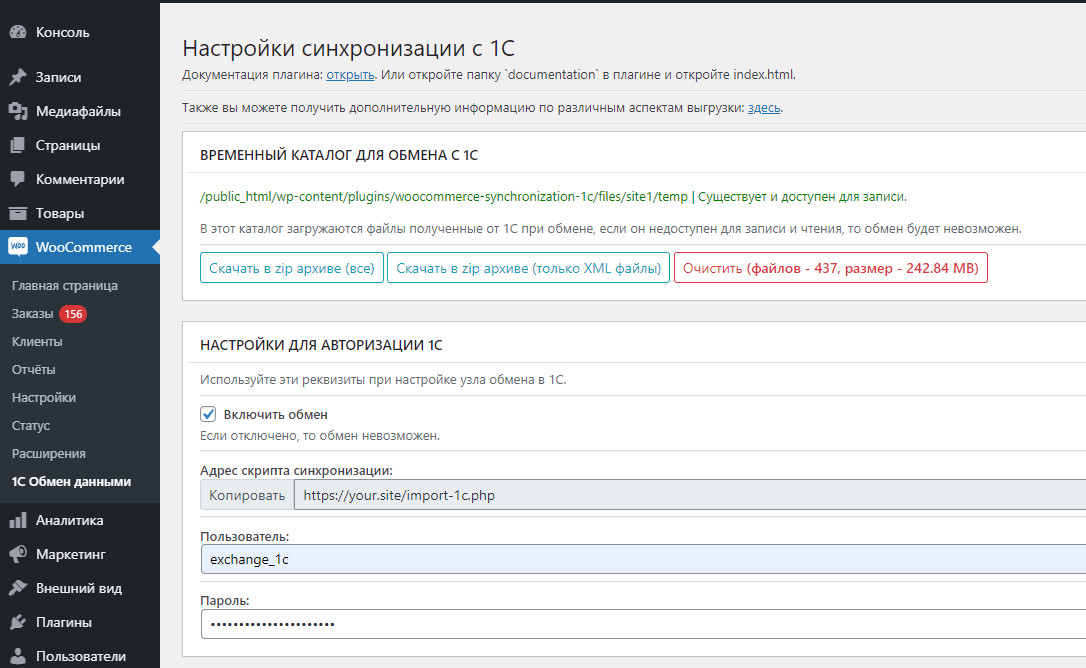
Теперь вы можете использовать адрес, пользователя и пароль при настройке узла обмена в 1С, об этом на следующем шаге.
Пояснения по параметрам:
- Размер части файла — как правило, на хостинге есть ограничение на максимальный размер данных при передаче, этот параметр решает проблему с передачей больших файлов. Например, на хостинге ограничение в 32 мегабайта, а один только файл import.xml занимает 60, в итоге его не передать за один раз и 1С может делить его на части, передавая на сайт «порциями» побайтово.
- Время работы скрипта — как правило, есть ограничение в среднем в 30 — 60 секунд, на выполнение — это время, за которое скрипт должен успеть завершиться, но в данном случае, обработка огромной выгрузки, особенно первой, может проходить несколько часов. Параметр позволяет организовать возможность длительной последовательной обработки данных.
- Обмен в архиве — желательно всегда включать этот параметр. При его использовании, 1С будет сжимать выгрузку в zip архив и передавать уже его, что существенно ускоряет процесс передачи данных на сайт, особенно, если у вас медленный интернет, а также, когда много картинок, тогда на сайт отправляется не каждый файл по отдельности, а один архив, который распаковывается после получения.
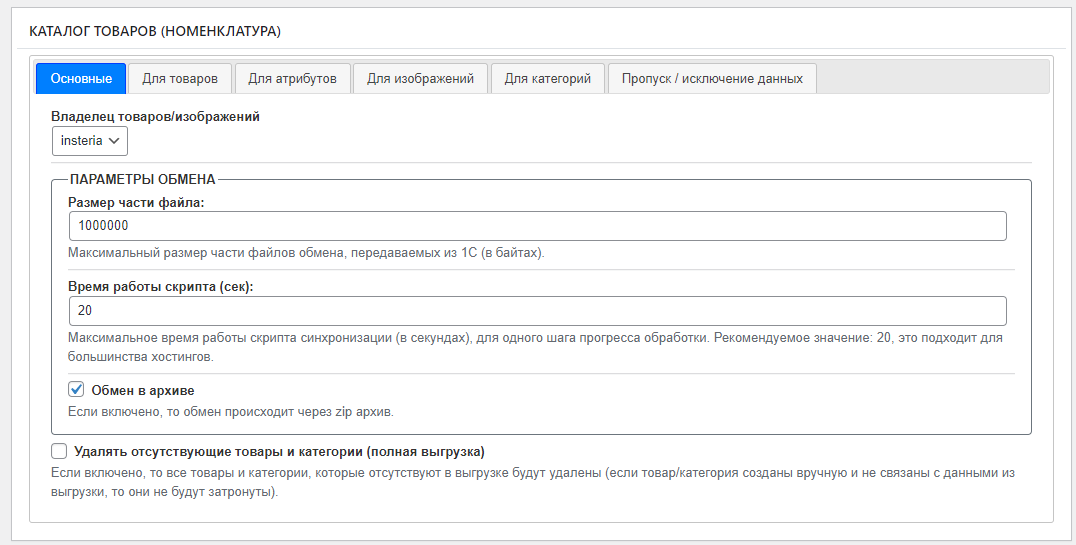
Дополнительные настройки по товарам — наличие комментариев должно ответить на вопросы.
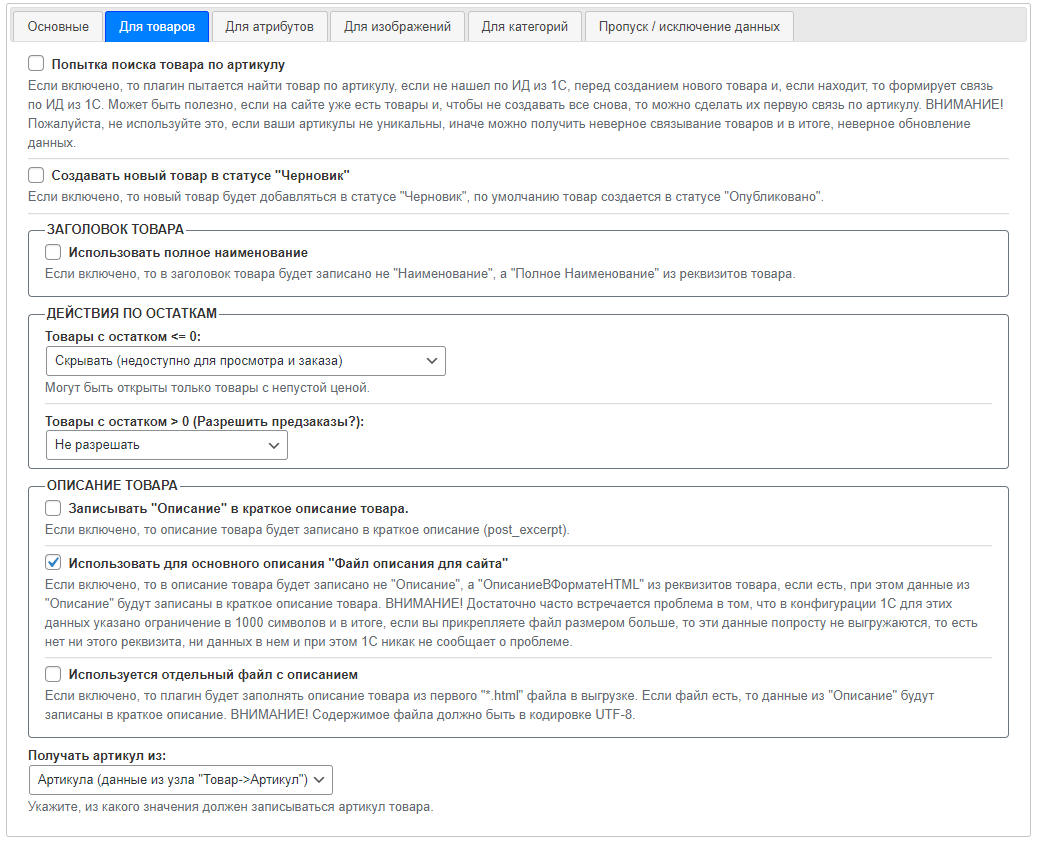
Также, вы можете отключить запись/обновление ряда данных, при необходимости.
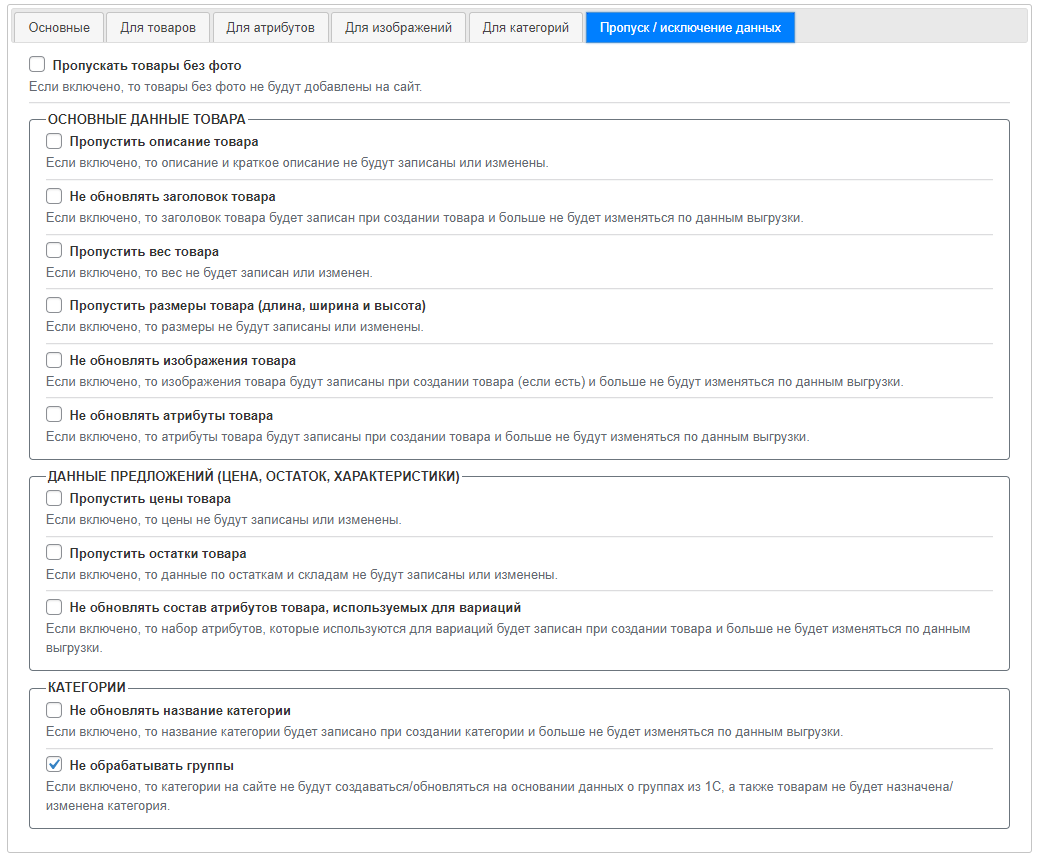
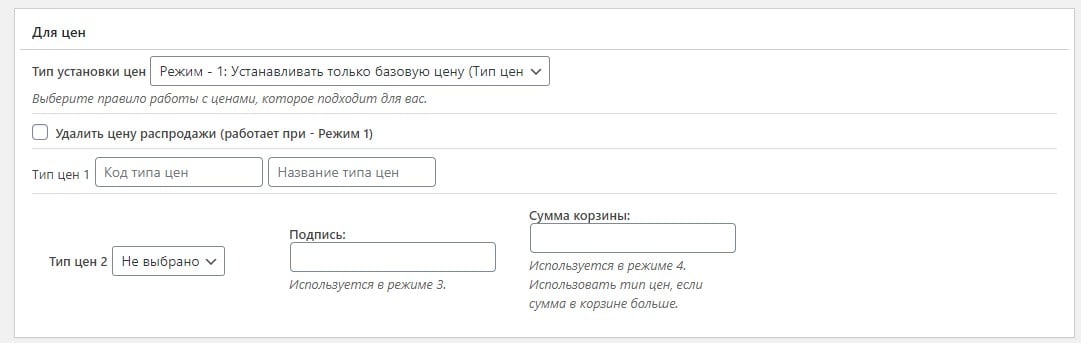
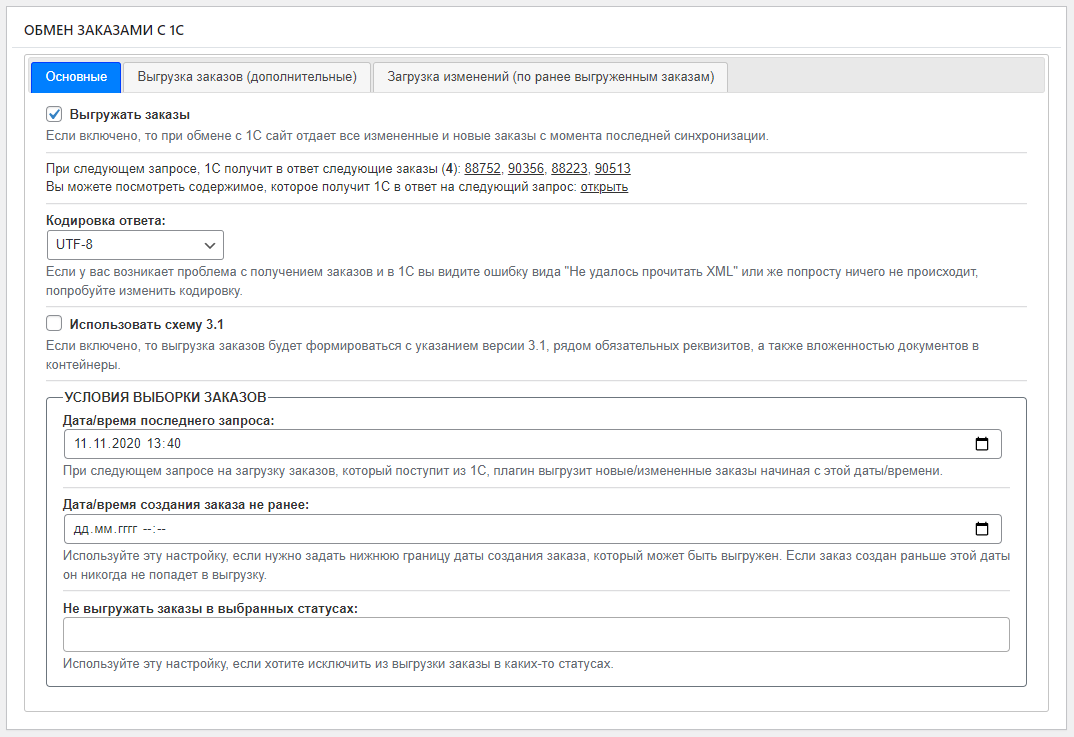


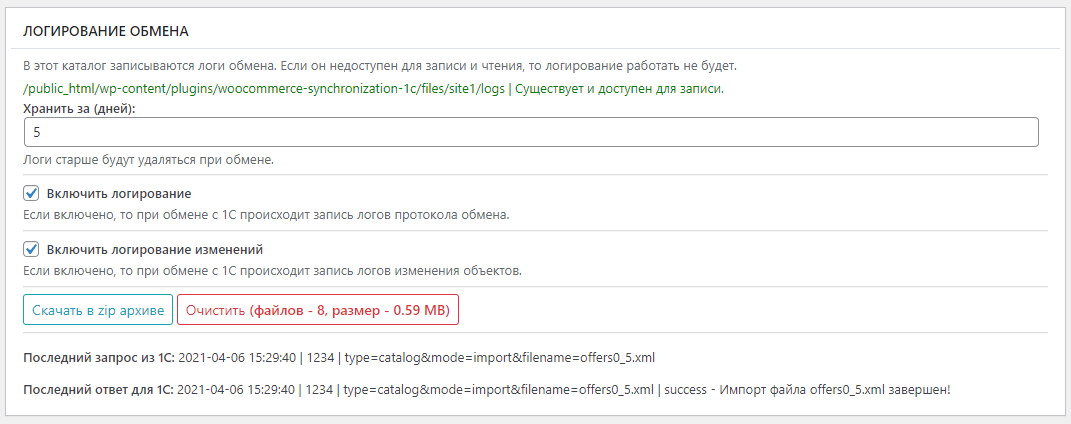
Настройки интеграции в 1С
Рассмотрим на примере конфигурации Управление торговлей 11.2
Откройте раздел НСИ и администрирование -> Настройки интеграции ->Настройки синхронизации данных.

Включите «Обмен данными с сайтами».

Откройте Узлы обмена с сайтами.




Раздел CRM и маркетинг -> НСИ продаж -> Типовые соглашения с клиентами.



